隨著科技的進步,行動應用程式不斷演變,為用戶帶來新的體驗。 隨著 iOS 16 的推出,Apple 引入了一項突破性功能,稱為即時動態。 這項創新功能可直接在鎖定畫面上提供即時更新,讓用戶一目了然所有相關資訊。 因此,透過整合即時動態到 iPhone,您可以為應用程式用戶提供全新且令人振奮的體驗。
在這本全面的指南中,我們將深入探討 iOS 的即時動態世界。 從 iPhone 上的即時動態到與推播的功能差異,您將瞭解如何充分利用這項功能。

第一部分:iOS 即時動態解析
首先,我們將解釋什麼是 iPhone 上的即時動態。
 解析
解析
即時動態是 Apple 在 iOS 16 中推出的新功能,旨在直接在用戶的鎖定畫面或 iPhone 14 Pro 和 iPhone 14 Pro Max 的動態島上顯示即時資訊。

圖片來源: https://developer.apple.com
透過即時動態,應用程式可以輕鬆顯示持續進行的通知,例如即時體育比分或食物配送狀態。 最佳的動態島應用程式允許用戶在不需要解鎖手機和開啟應用程式的情況下檢查狀態。
如果您的應用程式需要持續更新,那麼這項功能將為您的用戶帶來增強的體驗。而且更重要的是,更新可以自訂以反映您的品牌。
即時動態如何運作?
iOS 即時動態的作用是創建一個持續的通知,當有新資訊可用時會動態更新。 這些通知顯示在 iPhone 的鎖定畫面上,隨時更新用戶。
從技術角度來看,即時動態利用 Widget 將這些即時資料傳送到鎖定畫面。 當您創建它們時,可以定義即時動態的內容和結構,例如更新的頻率和互動元素。 此外,您可以根據應用程式的特定需求選擇包含文字、圖片和互動按鈕。
即時動態與推播
現在您知道 iPhone 上的即時動態是什麼,您可能會想知道它們與推播有何不同。 雖然這兩項功能都旨在讓用戶保持更新,但它們的目的不同。這些差異如下:
- 靜態與動態: 推播是靜態的,而即時動態是動態的。前者將顯示單一訊息,後者則會根據最新的資訊進行變更。
- 顯示時間: 推播會短暫出現在鎖定畫面上,然後移至 iPhone 的通知中心。另一方面,即時動態會一直保留在鎖定畫面上。
- 不同用途: 這兩個功能適用於不同的使用情境。 推播主要用於發送提醒、警示或促銷訊息,因為它們會提示用戶啟動應用程式。 然而,即時動態在即時事件和即時追蹤中非常有用,顯示所有新數據而無需啟動應用程式。 因此,它們為用戶帶來了額外的便利。
總而言之,推播與即時動態的不同之處在於它們的靜態與動態特性、顯示方式的不同以及不同的使用情境。
第二部分:如何啟用/停用 iPhone 的即時動態
作為用戶,您也可以選擇在 iOS 設備上啟用或停用即時動態。 但請確保您的 iOS 系統已升級至 16.1 版及以上,低於此版本的系統無法使用此功能。 這個過程相當簡單,在本節中,我們將向您展示如何完成這兩者。
#1 啟用 iOS 的即時動態
我們將從展示如何在 iPhone 上啟用即時動態開始。 這是一個相當簡單的過程,您可以通過幾個簡單的步驟完成。 更詳細地說,您需要執行以下操作:
- 進入 iPhone 的設定: 開啟 iPhone 上的設定應用程式,這是主畫面或應用程式庫中的齒輪圖示。
- 進入 Face ID 與密碼: 向下滾動直到找到 「Face ID 與密碼」。請點擊它以查看設定。
- 輸入密碼: 當提示時,輸入設備的密碼以繼續。 通過此步驟,您可以確保只有授權用戶才能更改安全設定。
- 切換即時動態: 在 「鎖定時允許取用」 區段中, 向下滾動找到 「即時動態」 切換並點擊以切換。

完成這些步驟後,您將啟用即時動態。這將允許應用程式在您的鎖定畫面和動態島上顯示即時更新。
#2 停用即時動態 iOS
不過,您可能會發現即時動態不適合您。 在這種情況下,您可以在任何時候停用這些功能,以停止在鎖定畫面上接收即時更新。 停用 iOS 裝置上即時動態的步驟如下:
- 開啟設定: 在主畫面或應用程式庫中找到並點選齒輪圖示,以啟動 iPhone 上的設定應用程式。
- 前往 Face ID 與密碼: 找到並點選「Face ID 與密碼」設定。
- 輸入密碼: 當被要求時,輸入裝置的密碼。
- 關閉即時動態: 找到「即時動態」開關並點選以停用。
完成這些步驟後,您已停用 iOS 的即時動態。 不過,您仍會繼續接收應用程式的推播通知。
第三部分:即時動態與我的應用程式
如您所瞭解,將即時動態整合到您的應用程式中可以增強用戶參與度,並提供更好且更具互動性的體驗。 然而,在實施之前,您應考慮應用程式的哪些功能將受益於此。 例如,如果您使用以下任何功能,即時動態將增強您的應用程式:
即時追蹤
如果您的應用程式與物流相關,那麼即時動態是一個很好的功能可以納入。 此類應用程式的例子包括送貨服務和共乘服務。在這些情況下,您可以利用這一創新功能來顯示旅程的狀態。 例如, Uber使用即時動態來顯示司機的位置、預計到達時間和行程進度,從而告知其用戶旅程的各個方面。
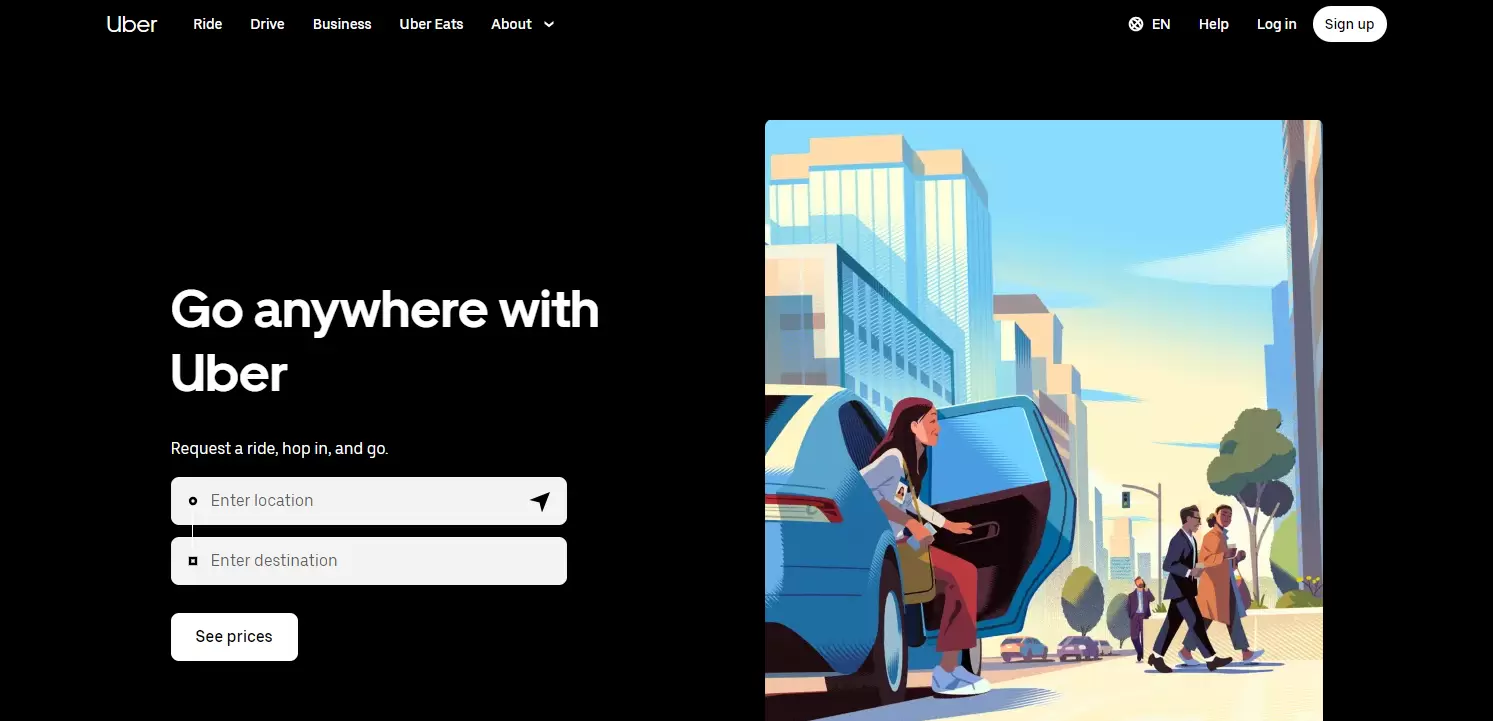
運動和活動
另一個即時動態大放異彩的例子是在提供任何類型現場活動的即時比分和更新的應用程式中。 藉由此功能,您可以顯示即時比分和比賽進展來保持用戶的參與度。 這對於希望隨時了解最新比分而不必不斷檢查應用程式的運動愛好者特別有用。 ESPN的應用程式就是一個很好的實例,這是一個專門提供體育賽事資訊的應用程式。
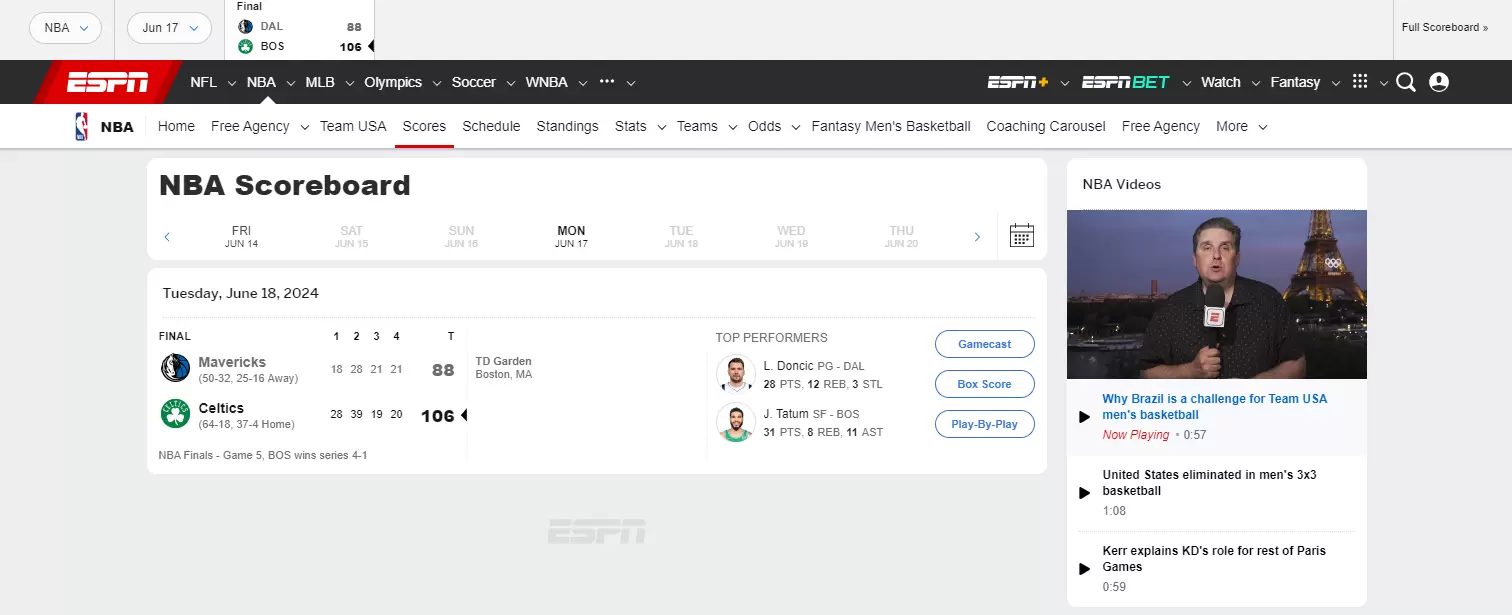
健身與健康
您會發現許多健身應用程式現在都在使用即時動態。此功能允許您顯示鍛煉統計數據、進度和各種健康指標,從而為用戶提供一目了然的所有資訊。 更棒的是,所有這些資訊都以即時顯示,進一步激勵用戶達成其健身目標。Nike Run Club 應用程式已成功整合即時動態以達到此目的。
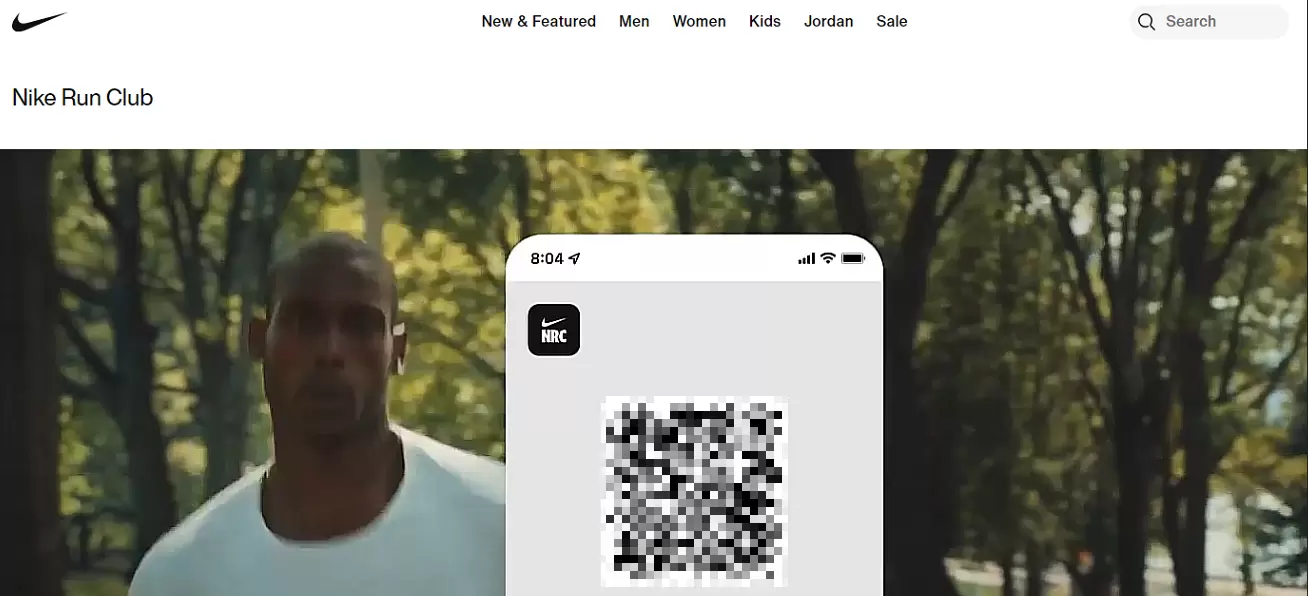
電子商務
即時動態也可以很好地融入各種線上購物應用程式。 例如,應用程式可以顯示訂單狀態,從出貨到交付。 客戶可以即時追蹤其訂單,從而提升整體購物體驗。
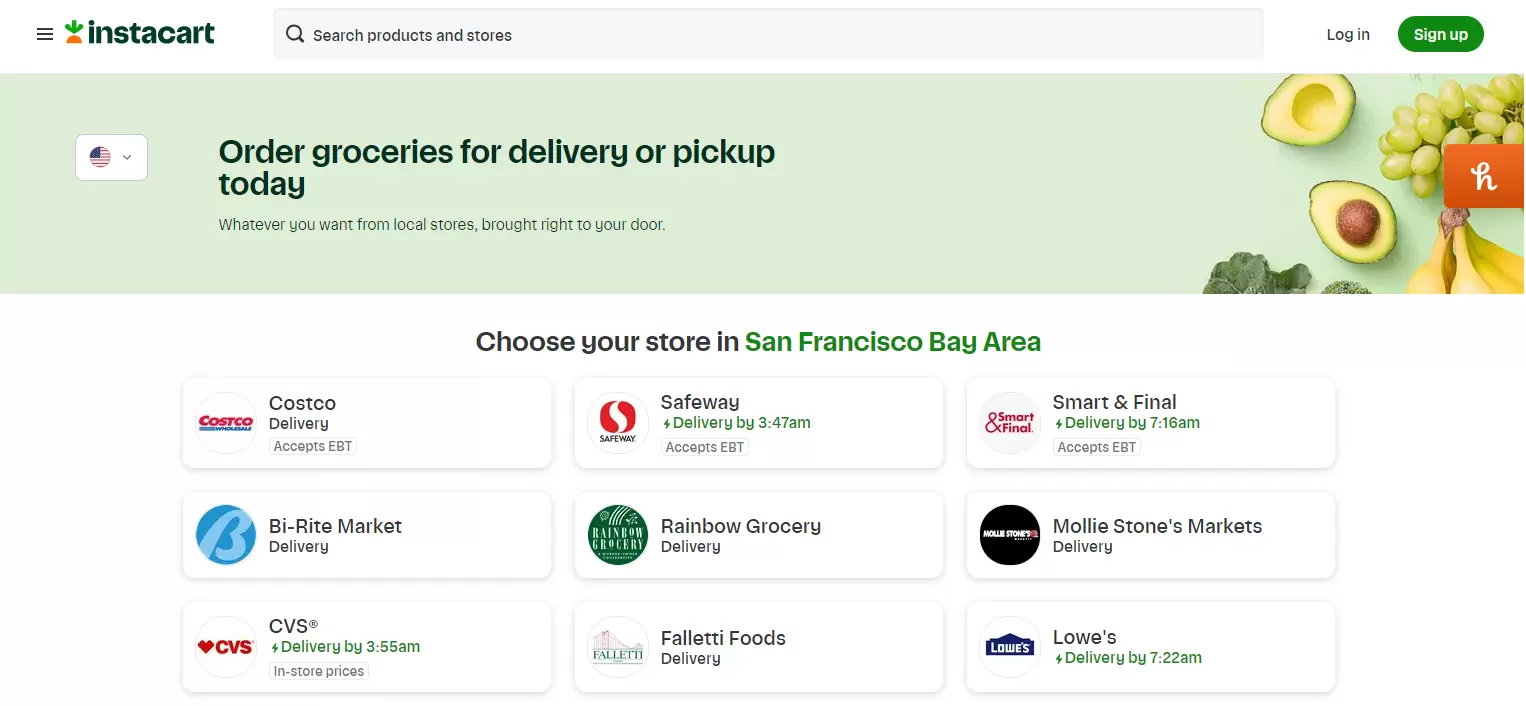
即時動態的好處
如您所見,即時動態 iPhone 可以整合到不同類型的應用程式中。 因此,如果您認為此功能將使您的應用程式更具吸引力,值得一試。 具體來說,即時動態的好處包括以下幾點:
- 增加互動性: 直接在用戶的鎖定畫面上提供即時更新,幫助用戶更積極地參與其中。 這種持續的互動可以提高用戶留存率,並促進與您的應用程式的互動。
- 提升便利性: 讓用戶快速輕鬆地獲取即時更新,提高您的應用程式的便利性。 這進而可以改善用戶滿意度,並帶來正面的評價和推薦。
第四部分:如何使用 EngageLab 開始在 iOS 上使用即時動態
瞭解 iPhone 上的即時動態後,您可能會有興趣將它們整合到您的應用程式中。 一個可以讓您立即開始使用的平台是 EngageLab。 這個工具提供了一個強大的平台,用於將即時動態整合到您的 iOS 應用程式中,並讓您獲得增強業務通信和客戶互動的卓越功能。
以下是使用 EngageLab 的分步指南:
步驟 1:註冊 EngageLab

訪問 EngageLab 的官方網站並註冊您的免費帳戶。 註冊過程非常簡單,只需提供您的電子郵件地址並創建密碼。
步驟 2:瀏覽平台控制台

登錄您的帳戶後,您將看到您的控制台。 首先,向下滾動找到 「下載」 部分, 然後點選 「iOS SDK」以獲取它。 最後,找到 「AppPush」 並點選它進行下載 iOS SDK。
步驟 3:設置您的 iOS 應用程式

在您使用 EngageLab AppPush 系統之前,您需要提供您的應用程式資訊。 請輸入它們並點選 「確認」以繼續。
步驟4:整合iOS SDK

在您創建推播通知之前,您必須先整合您已經下載的 iOS SDK。 如果您尚未從控制台下載它,您也可以在 AppPush 主畫面上找到它。
步驟5:創建即時動態

現在您已準備好創建即時動態。 輸入用戶將看到的內容,選擇您的目標推播用戶,以及推播通知將上線的時間。
如果您想瞭解更多 iOS 即時動態整合細節,請查閱我們的 技術文件。
結論
iPhone 的即時動態提供了一種強大的方式,讓您的用戶直接在鎖定螢幕上保持與即時更新的互動。 現在,您也可以透過將此功能整合到您的應用程式中來利用其潛力。 您是否已經準備好透過即時動態將您的應用程式提升到下一個層次了嗎?
今天就註冊EngageLab並開始您的免費試用,體驗即時更新帶來的不同!









